
Зміст
Чи багато Norton Internet Security споживає багато системних ресурсів? Це програмне забезпечення встановлено за замовчуванням на багатьох комп’ютерах, але багатьом користувачам не подобається той факт, що це загрожує роботі системи. Якщо ви хочете скористатися більш легким варіантом, читайте далі та дізнайтеся, як повністю видалити Norton Internet Security.
Кроки
Частина 1 з 3: Використання диспетчера програм Windows
Відкрийте "Панель управління". Ви можете видалити Norton Internet Security через "Панель управління", як і будь-яку іншу програму. Відкрийте його в меню "Пуск" або шукаючи "Панель управління".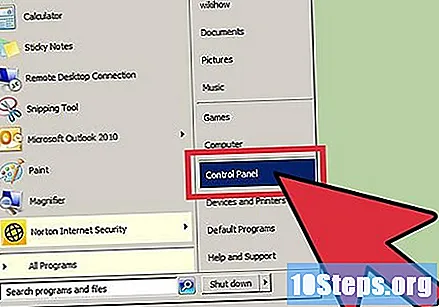

Відкрийте менеджер програм #. Якщо "Панель управління" знаходиться у перегляді категорії, натисніть посилання "Видалити програму". Якщо ви перебуваєте у режимі перегляду значків, відкрийте параметри "Програми та функції" та "Додати / видалити програми".- У цьому випадку відкриється вікно, де відображаються всі програми, встановлені на комп’ютері. Якщо у вас встановлено багато програм або ваш комп’ютер трохи старий, список може зайняти деякий час.

Знайдіть Norton Internet Security. Прокрутіть список, поки не знайдете його. Потім натисніть на нього, а потім "Видалити" у верхній частині списку.Дотримуйтесь інструкцій на екрані, щоб видалити Norton Internet Security.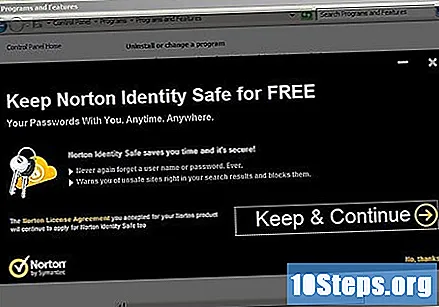
Видаліть інші продукти з лінії Нортон. На комп'ютері може бути встановлено більше одного продукту Norton. Прокрутіть список, поки не знайдете програми Norton або Symantec, і видаліть їх за допомогою кнопки «Видалити». Деякі програми, які можуть бути встановлені, включають:- Захист від спаму.
- Антивірус.
- Повертайся.
- Менеджер паролів.
Перезавантажте комп'ютер. Після видалення програм перезавантажте комп'ютер, щоб завершити видалення. Коли ви отримуєте повідомлення про помилки в процесі видалення, див. Наступний розділ.
Частина 2 з 3: Використання інструмента видалення Нортона
Завантажте інструмент для видалення прямо з Нортона. Norton Removal Tool - це інструмент, створений Symantec для допомоги у видаленні програм Norton, які не видалено правильно. Завжди намагайтеся видалити програми традиційним способом раніше.
- Засіб видалення Norton можна завантажити безпосередньо з веб-сайту Symantec. Шукайте "Інструмент для видалення Нортона" в Google і виберіть перший результат, який потрібно перенести на сторінку завантаження.
Закрийте будь-яке відкрите вікно Нортона. Перш ніж запустити інструмент для видалення, потрібно закрити всі відкриті вікна. Якщо вони заблоковані, примусьте закрити їх, використовуючи "Диспетчер завдань".
Запустіть інструмент для видалення. Двічі клацніть файл .EXE, завантажений з веб-сайту Нортон. Вам потрібно буде прийняти умови використання та ввести капчу, щоб довести, що ви людина. Процес видалення може зайняти кілька хвилин.
- Якщо у вашому обліковому записі немає адміністративних привілеїв, можливо, вам потрібно буде клацнути правою кнопкою миші інструмент для видалення та вибрати "Запустити як адміністратор".
Перезавантажте комп'ютер. Після закінчення процесу видалення вам потрібно буде перезавантажити ПК.
Видаліть інші папки. Після завантаження комп'ютера відкрийте папку "Файли програм" на диску "C: ". Шукайте будь-яку папку з назвою "Нортон", яка залишилася після процедур перезавантаження. Найбільш поширені:
- Нортон Internet Security.
- Нортон Антивірус.
- Нортон SystemWorks.
- Нортон Персональний брандмауер.
Частина 3 з 3: Встановлення нового програмного забезпечення
Встановіть антивірус. Norton Internet Security включає антивірусне рішення, і при його видаленні тепер комп'ютер може бути вразливим. Встановіть нову програму, таку як Bitdefender, AVG або Kaspersky. Дивіться у цій статті, як встановити нове антивірусне рішення.
Повторно активуйте брандмауер Windows. Нортон використовує власне програмне забезпечення для брандмауера, але не активує брандмауер Windows під час його видалення. Тому вам потрібно буде знову активувати його, щоб захистити себе від віртуальних загроз.
- Щоб отримати доступ до налаштувань брандмауера Windows у "Панелі управління". Якщо вам потрібна допомога, дивіться цю статтю.
Поради
- Зберігайте свої конфігураційні налаштування, якщо ви вирішите перевстановити програму пізніше.


